发布时间:2023/12/21 14:23:27
在众多标签设计和打印软件中,BarTender以其强大的功能和灵活的操作,成为行业内广受欢迎的选择。无论是在制造、物流还是零售行业,BarTender都能提供有效的解决方案,帮助用户快速设计和打印各种标签。本文将详细介绍如何在BarTender中调整标签模板大小,制作标签字体,以及设置标签页面,旨在帮助用户更好地利用BarTender软件进行标签设计和打印。
一、BarTender标签调整模板大小
想调整BarTender模板大小?简单得很!跟着这些步骤来:
先打开BarTender软件,点“文件”里的“新建”,开始搞新的标签模板。
在那新建的向导里,选个合适的打印机。这挑打印机可重要,因为不同的打印机支持的标签大小和清晰度不一样。
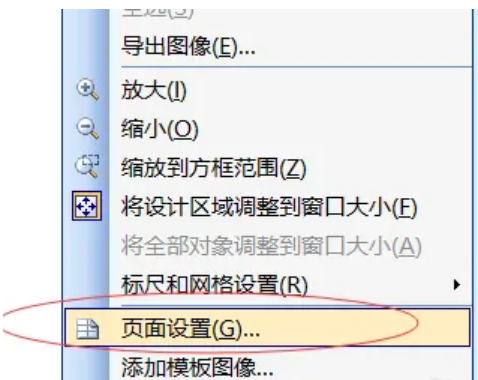
接着,设置标签尺寸。在“标签尺寸设置”里,可以挑选预设的标签大小,也能自己手动输入宽高。要是标签很奇葩,还能用“自定义尺寸”。
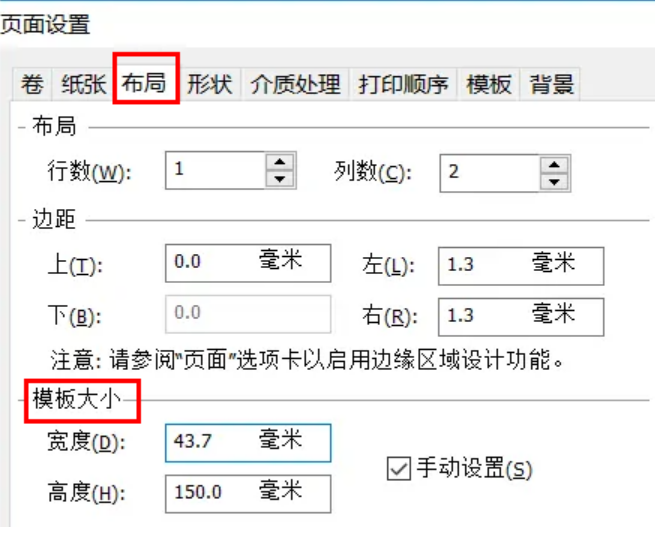
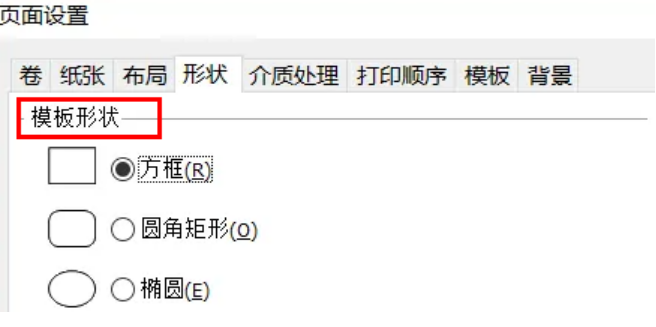
弄好标签尺寸后,点“完成”,软件就给你创了一个新的标签模板。到设计界面里,根据需求随意调整各元素的大小和位置。
就这样!玩转BarTender的标签大小调整,随心所欲应对不同的打印需求。
二、BarTender怎么制作标签字体
制作个性化的标签字体是BarTender的另一个实用功能。以下是在BarTender中制作标签字体的步骤:
在BarTender的设计界面,点选“文本”工具,在标签上搞个文本框。
往框里输入你想要的文字。可以是固定的文案,也可以是动态的内容,比如序列号、日期啥的。
框选文本后,可以在属性栏里调整字体样式。挑选不同字体、字号、颜色,还能加粗、斜体、下划线之类的花样。
想更高级的设置?比如文字方向、对齐方式、字距啥的?点个“文本属性”对话框,可以调得更细致。
还有,BarTender还能玩条形码字体和特殊符号字体,让标签设计更丰富多彩!
这么玩,你就能在BarTender里轻松搞出各种酷炫风格的标签字体,满足各种设计需求。就是这么简单!
三、BarTender标签页面怎么设置
正确设置标签页面是确保标签打印效果的关键。以下是在BarTender中设置标签页面的步骤:
在BarTender的标签设计地方,点“文件”里头的“页面设置”。
在那弹出的“页面设置”框框里,你可以设置纸张类型、打印方向(横的还是竖的)、还有边距啥的参数。
要是你得在一张纸上印好几个标签,也能调整行数、列数,还有标签之间的间隔。
要是标签需要特殊对待,比如镜像打印、双面打印啥的,也能在那页面设置里头搞定。
弄好设置后,点个“确定”保存设置,回到标签设计那里。
这么一调整,BarTender就能给你印出来标签的页面布局精准无误,打印效果完全符合你预期的样子。
BarTender作为一款强大的标签设计和打印软件,提供了丰富的功能和灵活的操作。无论是调整标签模板大小、制作标签字体,还是设置标签页面,BarTender都能满足用户的各种需求。通过熟练掌握BarTender的这些功能,用户可以轻松设计出专业且美观的标签,有效提升工作效率和标签质量。
展开阅读全文
︾
标签打印软件下载 | 条码打印软件使用教程 | BarTender经典案例 | 隐私条款 | 网站地图 | 关于我们